จัดการชุมชนใน Viva Engage
ผู้ดูแลระบบชุมชนจัดการลักษณะที่ปรากฏและการเป็นสมาชิกของชุมชนที่เกี่ยวข้องใน Viva Engage เมื่อต้องการจัดการไฟล์ชุมชนและแหล่งข้อมูลอื่นๆ ให้ดู จัดการแหล่งข้อมูลชุมชน Viva Engage
เคล็ดลับ: การอัปเดตการเป็นสมาชิกของชุมชน สิทธิ์ หรือการตั้งค่าอื่นๆ ที่ทําใน Viva Engage หรือ Microsoft 365 อาจใช้เวลาถึง 24 ชั่วโมงในการจําลองแบบทั่วทั้งเครือข่ายของคุณ จํานวนสมาชิกอาจไม่ถูกต้องเป็นเวลาสูงสุด 30 วันเนื่องจากวงจรการใช้งานของผู้ใช้
อัปโหลดรูปภาพหน้าปก
รูปภาพหน้าปกสามารถแสดงทั้งแบรนด์และแสดงจุดประสงค์ของชุมชนของคุณ ผู้ดูแลระบบชุมชนสามารถอัปโหลดรูปถ่ายสําหรับชุมชนของพวกเขาบนเว็บหรือในแอปสําหรับอุปกรณ์เคลื่อนที่ได้
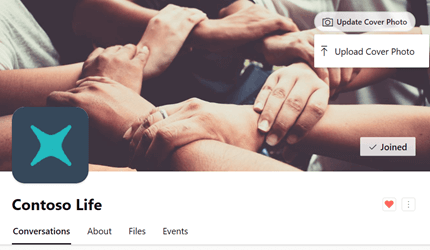
-
ในส่วนหัวของชุมชน ให้เลือก อัปโหลดรูปภาพหน้าปก
-
จากรายการไฟล์ ให้เลือกรูปที่จะอัปโหลด
ไฟล์ต้องมีขนาดไม่เกิน 20 MB และ PNG, JPEG หรือ GIF ที่ไม่เคลื่อนไหว ขนาดภาพของฝาปิดเว็บคือ 680 x 275 พิกเซล
-
ในส่วนหัวของชุมชน ให้เลือกรูปภาพหน้าปก
-
ที่มุมบนขวา ให้เลือกไอคอนตัวเลือก (...)
-
จากรายการไฟล์ ให้เลือก ถ่ายภาพ หรือ อัปโหลดรูปภาพ
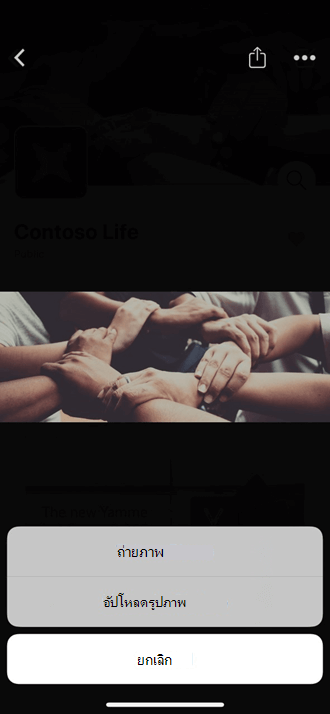
ถ้าคุณกําลังเพิ่มกลุ่มขนาดใหญ่ลงในชุมชน คุณอาจต้องการใช้ไฟล์ CSV สําหรับรายละเอียด ให้ดู เพิ่มสมาชิกในชุมชนด้วยไฟล์ CSV
-
บนโฮมเพจของชุมชน ให้เลือกไอคอน + ในไทล์ สมาชิก
-
ค้นหาบุคคลที่คุณต้องการเพิ่มโดยการพิมพ์ชื่อของพวกเขาในกล่องค้นหา
เมื่อต้องการเอาสมาชิกออก ให้เลือกไอคอนตัวเลือก (...) ที่อยู่ถัดจากชื่อของบุคคลนั้น แล้วเลือก เอาออกจากชุมชน
หมายเหตุ:
-
โหมดเนทีฟ:คุณสามารถเพิ่มสมาชิกได้สูงสุด 19 คนขณะสร้างชุมชน (รวม 20 คนรวมถึงผู้สร้างชุมชน)
-
โหมดที่ไม่ใช่โหมดเนทีฟ:คุณสามารถเพิ่มสมาชิกได้สูงสุด 50 คนขณะสร้างชุมชน
-
ขีดจํากัดจํานวนสมาชิกในชุมชนจะมีผลเฉพาะในระหว่างการสร้างชุมชนเท่านั้น สําหรับรายละเอียด โปรดดู ขีดจํากัดใน Viva Engage
ในฐานะผู้ดูแลระบบชุมชน คุณสามารถกําหนดผู้ดูแลระบบชุมชนเพิ่มเติมได้ ชุมชนสามารถมีผู้ดูแลระบบได้สูงสุด 100 คน
ผู้ดูแลระบบที่ผ่านการตรวจสอบของ Viva Engage ยังสามารถกําหนดผู้ดูแลระบบของชุมชนได้ ผู้ดูแลระบบเครือข่าย Viva Engage สามารถกําหนดผู้ดูแลระบบชุมชนให้กับชุมชนสาธารณะได้ เมื่อต้องการกําหนดผู้ดูแลระบบชุมชนสําหรับชุมชนส่วนตัว พวกเขาต้องอยู่ในชุมชนนั้นก่อน
-
ในไทล์ สมาชิก ให้เลือกหมายเลขถัดจากคําว่า สมาชิก เพื่อเปิดแผงสมาชิก
-
ค้นหาบุคคลตามชื่อหรืออีเมล
-
เลือกไอคอนตัวเลือก (...) ที่อยู่ถัดจากชื่อของบุคคล แล้วเลือก ตั้งเป็นผู้ดูแลระบบ
ผู้ดูแลระบบมีดาวถัดจากไอคอนที่แสดงภายใต้สมาชิก นอกจากนี้ คุณยังสามารถดูผู้ดูแลระบบชุมชนจากบานหน้าต่างเกี่ยวกับสมาชิกในหน้าได้
หากคุณเป็นผู้ดูแลระบบชุมชนสําหรับชุมชนส่วนตัว คุณจะได้รับการแจ้งเตือนใน Viva Engage ทุกครั้งที่มีคนร้องขอการเป็นสมาชิกในชุมชนของคุณ
-
เมื่อต้องการรับการแจ้งเตือนทางอีเมลสําหรับคําขอแต่ละรายการ ให้ไปที่การกําหนดลักษณะการแจ้งเตือนทางอีเมลของคุณ และเลือก มีคนร้องขอเข้าร่วมชุมชนส่วนตัวที่ฉันดูแล สําหรับขั้นตอน ให้ดูที่ เปิดใช้งานหรือปิดใช้งานการแจ้งเตือนทางอีเมลและโทรศัพท์










